新建用户,可以设置多个用户,给予不同的权限
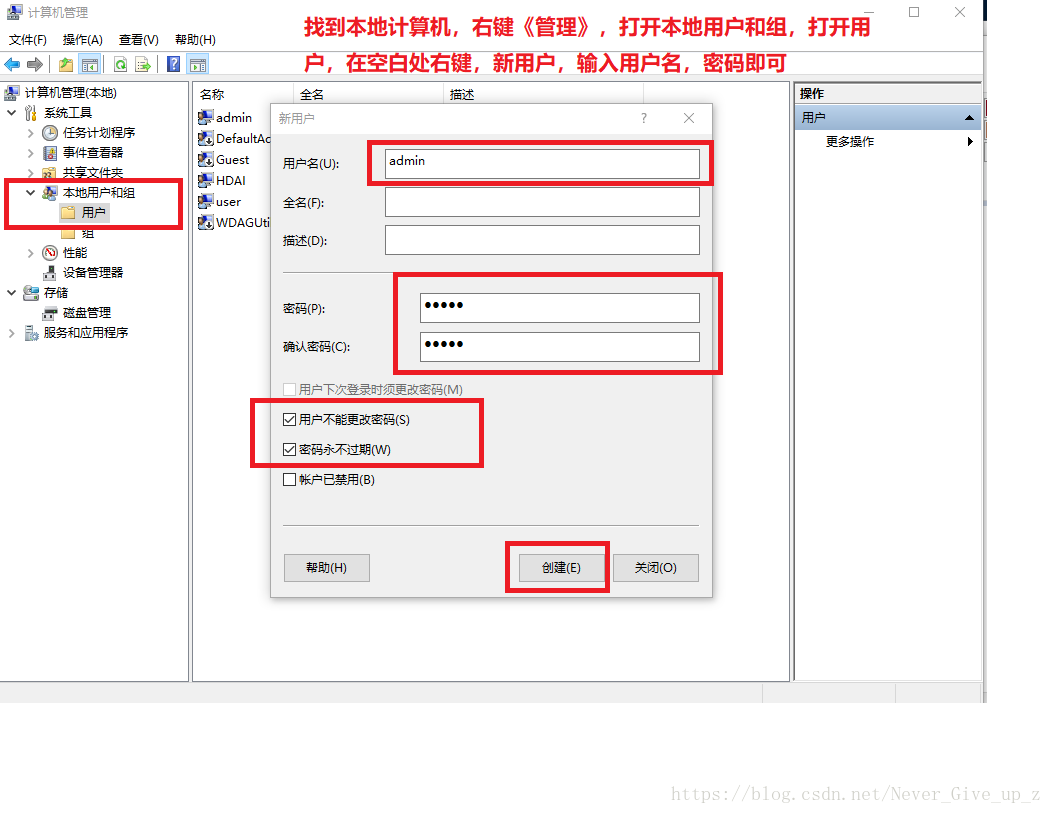

ftp创建完成后,新用户创建完成后,我们回到计算机管理-Internet Information Services(IIS)管理器来管理我们的FTP站点,点击连接窗口中的[计算机名]-网站-[你刚搭建的FTP服务器](小编这里是THINKCENTRE-网站-ftp Server),双击右侧的FTP授权规则图标,进入FTP授权规则设置窗口,你可以看到,此时读写权限的设置为所有用户;
删除所有用户,点击右侧的操作栏中的添加允许规则;
你将看到添加允许授权规则窗口,我们选择允许访问此内容者为指定的用户,然后将你刚刚创建的新用户的用户名填写进来,勾选读取和写入权限前的复选框,操作完成后点击确定以添加。
如果没有打开IIS,进入控制面板打开
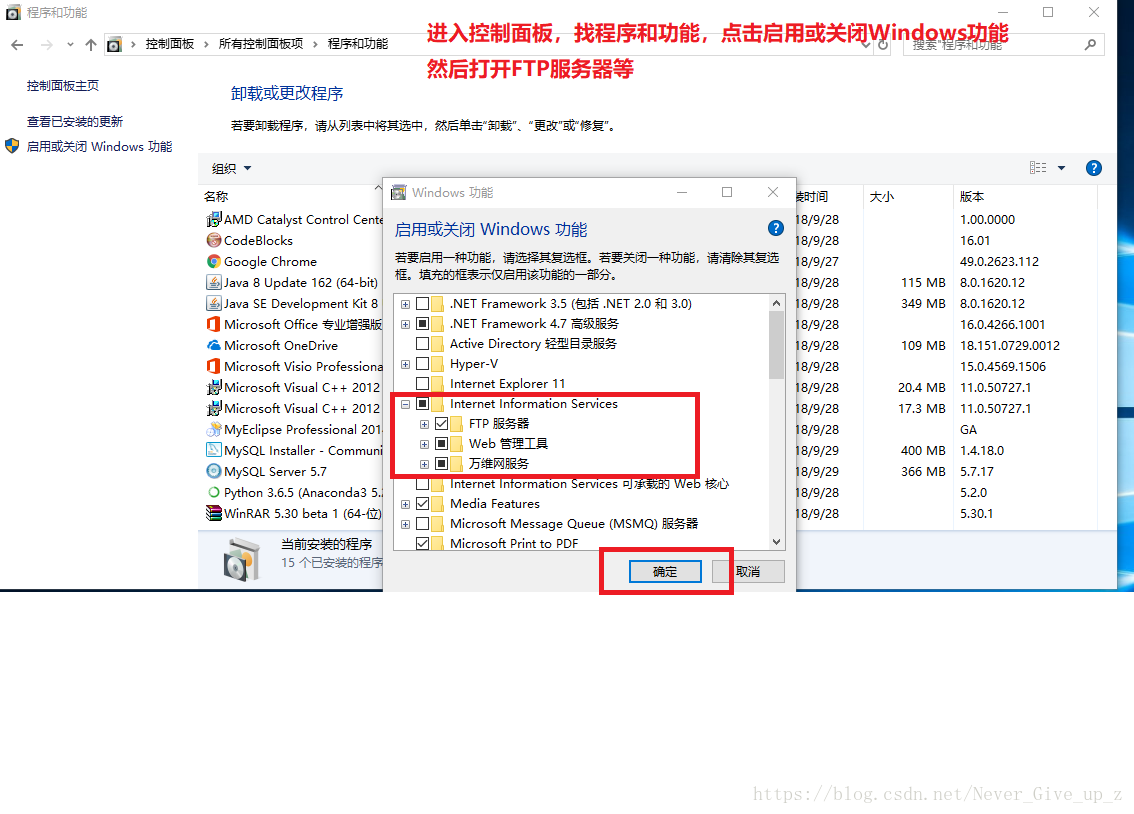
在FTP服务器、Web管理工具和Internet Information Services可承载的Web核心前打上勾,点击确定,等待安装;
计算机管理中

设置ip
cmd输入命令ipconfig,回车,你将看到你电脑的IP地址,小编这里的IP地址是192.168.1.251,记住这一串数字,接下来用得到。

我们回到FTP站点添加向导,设置绑定和SSL。IP地址栏输入刚刚查到的IP地址,端口保持为21不变,启用虚拟主机名项可以不必勾选,自动启动FTP站点可以勾选,SSL可以选择无SSL,操作完成后点击下一步;
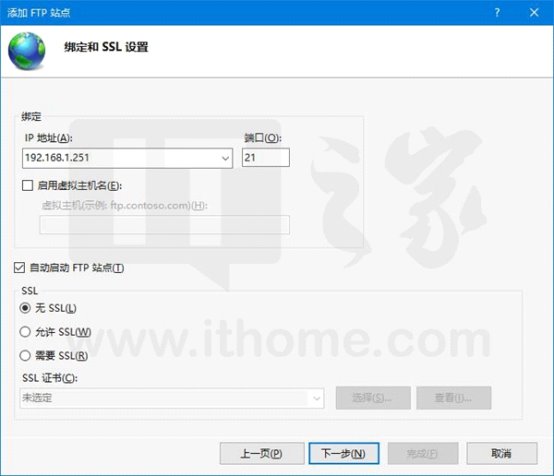
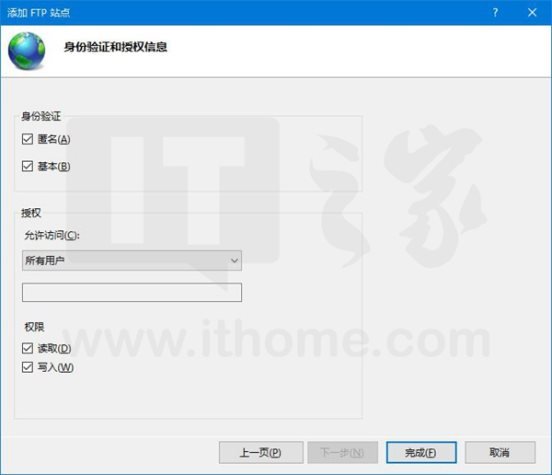
身份验证
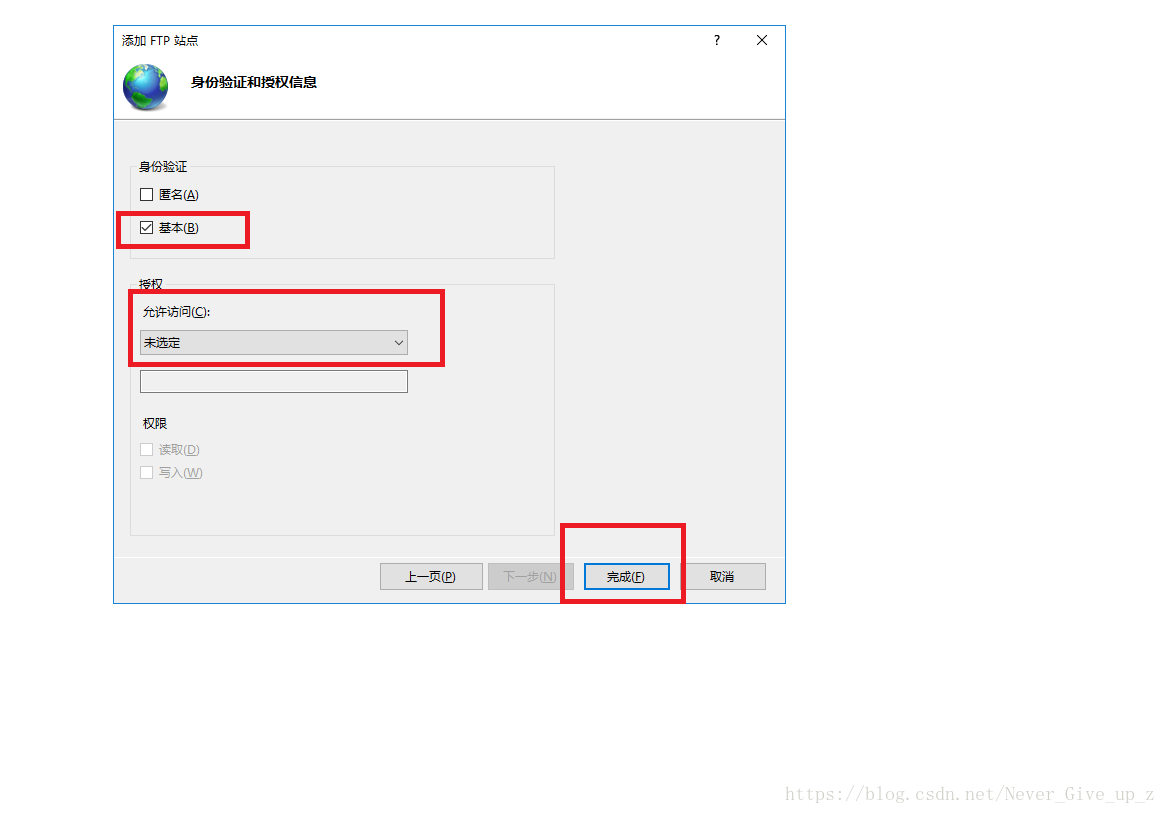
给ftp站点授权
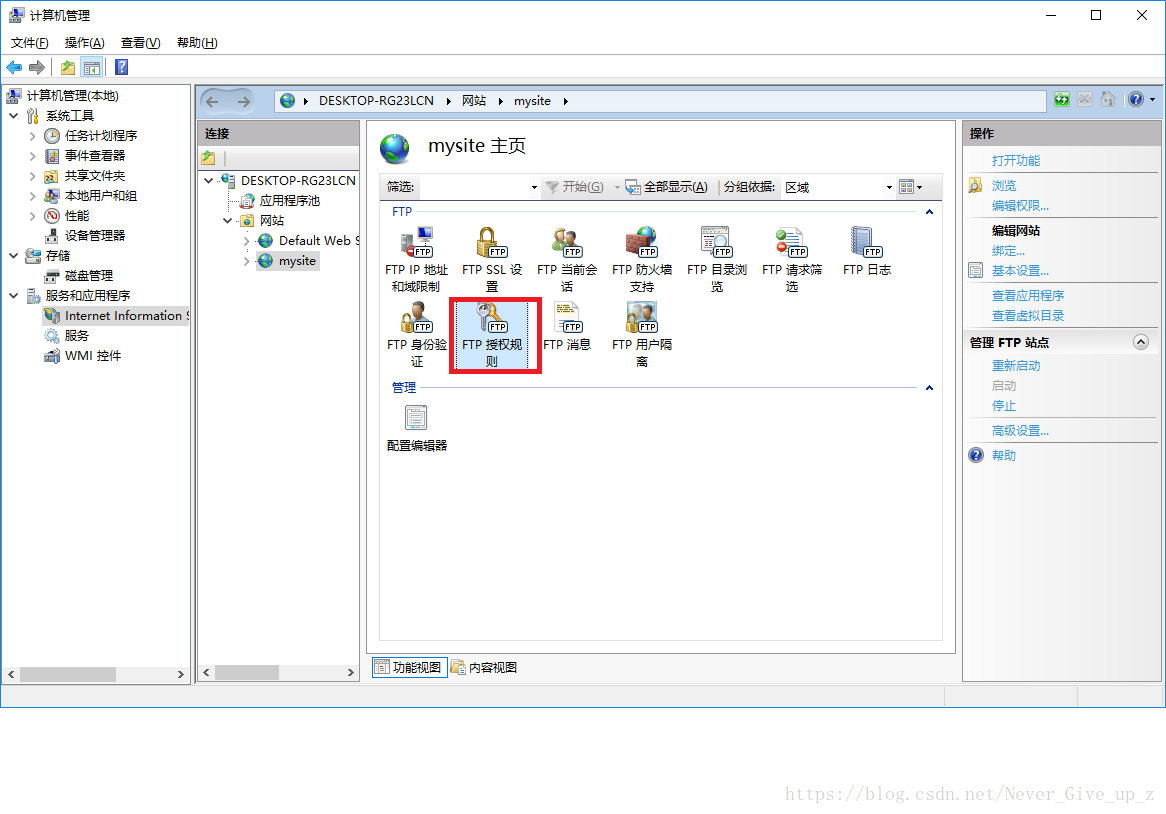
设置用户的权限

如果此时,还无法进行访问,还存在防火墙问题。
新建入站规则(出站同理)
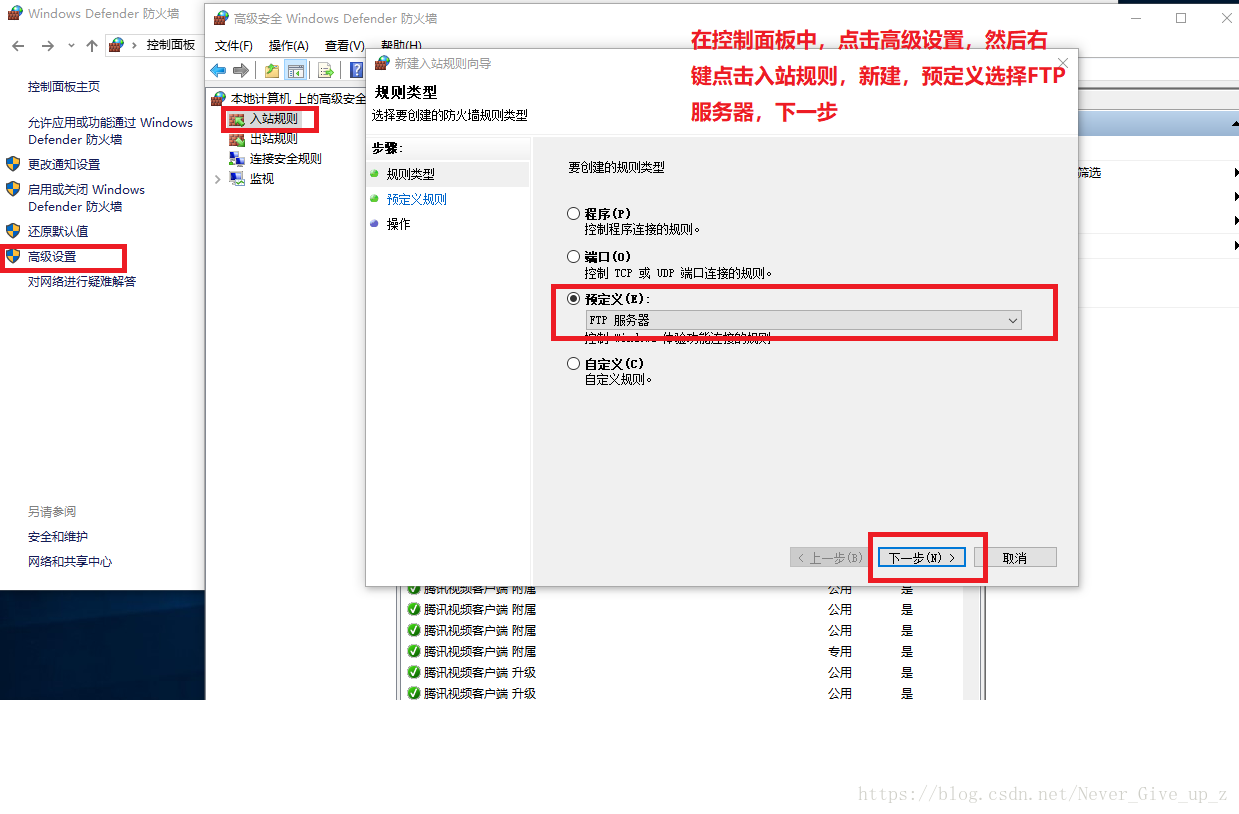
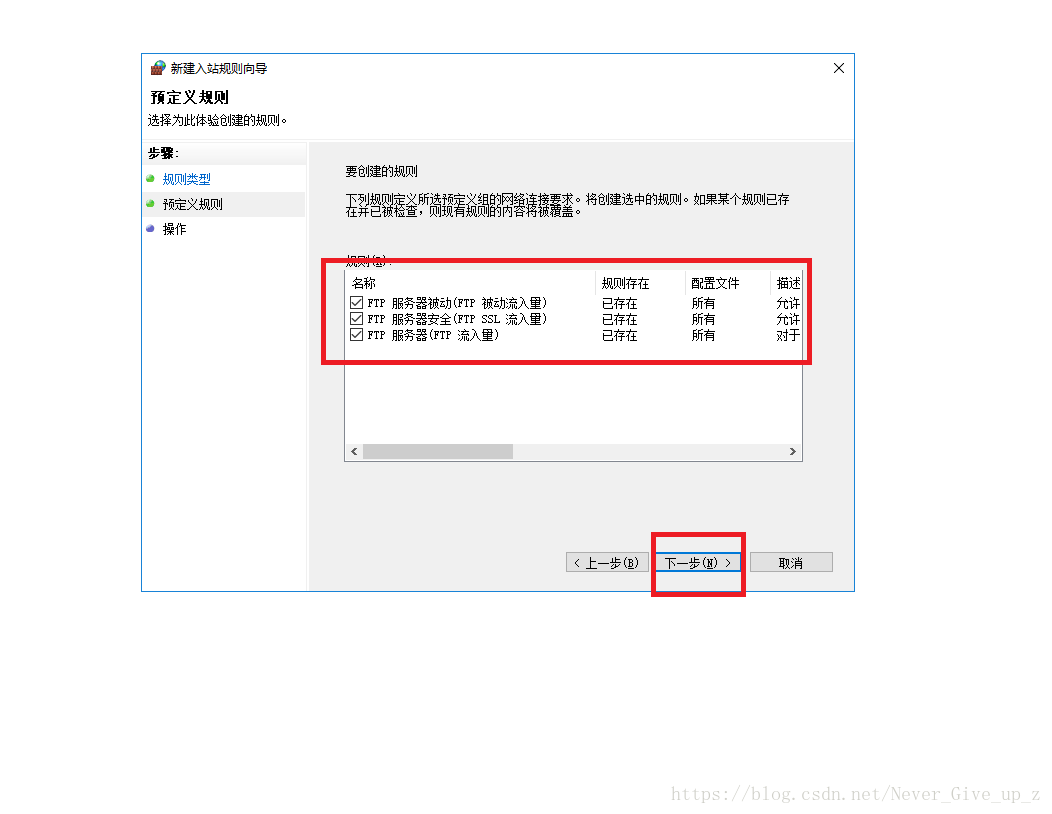
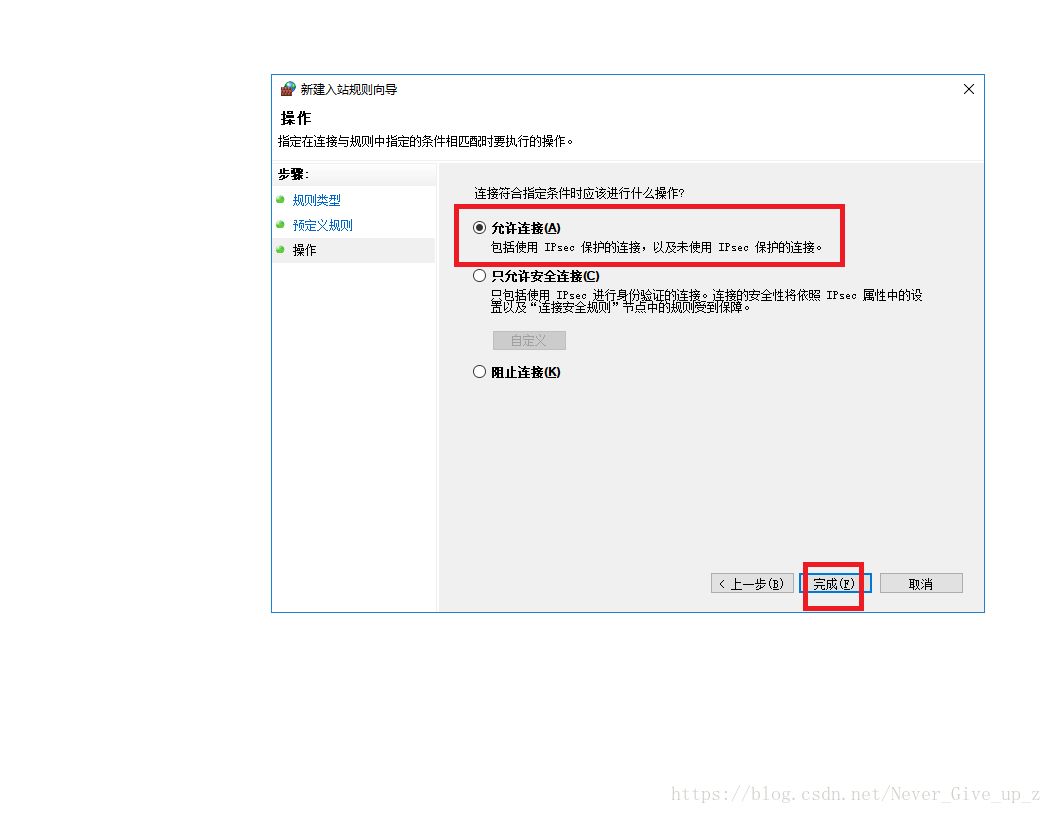
防火墙中选择可允许应用通过Windows防火墙,和上面操作效果差不多

其实市面上有很多FTP服务器的搭建方案可供选择,而通过微软Windows当中内置的方案来搭建FTP服务器成本相对较低。
除此之外,你还可以选择其他FTP搭建方案。
参考:https://blog.csdn.net/Never_Give_up_z/article/details/83030298

